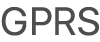Значение значков статуса на iPad
Значки в меню статуса вверху экрана показывают сведения о работе iPad.
Значок статуса | Пояснение | ||||||||||
|---|---|---|---|---|---|---|---|---|---|---|---|
Wi‑Fi iPad подключен к интернету по сети Wi‑Fi. Чем больше полос, тем сильнее сигнал сети. См. раздел Подключение iPad к сети Wi-Fi. | |||||||||||
Сигнал сети сотовой связи iPad (модели Wi‑Fi + Cellular) находится в зоне действия сотовой сети. При отсутствии сигнала появляется надпись «Нет сети». | |||||||||||
Авиарежим Авиарежим включен. Доступны функции, не требующие подключения по беспроводной связи. Функции, для которых требуется беспроводная связь, могут быть отключены. См. раздел Выбор настроек iPad для путешествий. | |||||||||||
5G Доступна сеть 5G выбранного оператора связи, и iPad может подключаться к интернету по этой сети (поддерживается на 12,9-дюймовом iPad Pro (5-го поколения) (Wi-Fi + Cellular) и 11-дюймовом iPad Pro (3-го поколения) (Wi-Fi + Cellular); доступно не во всех странах и регионах). См. раздел Настройка передачи данных в сотовой сети на iPad (модели Wi‑Fi + Cellular). | |||||||||||
5G+ Доступна сеть 5G выбранного оператора связи с более высокой частотой, и iPad может подключаться к интернету по этой сети (поддерживается на 12,9-дюймовом iPad Pro (5-го поколения) (Wi-Fi + Cellular) и 11-дюймовом iPad Pro (3-го поколения) (Wi-Fi + Cellular); доступно не во всех странах и регионах). См. раздел Настройка передачи данных в сотовой сети на iPad (модели Wi‑Fi + Cellular). | |||||||||||
5G UW Доступна сеть 5G выбранного оператора связи с более высокой частотой, и iPad может подключаться к интернету по этой сети (поддерживается на 12,9-дюймовом iPad Pro (5-го поколения) (Wi-Fi + Cellular) и 11-дюймовом iPad Pro (3-го поколения) (Wi-Fi + Cellular); доступно не во всех странах и регионах). См. раздел Настройка передачи данных в сотовой сети на iPad (модели Wi‑Fi + Cellular). | |||||||||||
5G E Доступна сеть 5G E выбранного оператора связи, и поддерживаемые модели могут подключаться к интернету по этой сети (доступно не во всех странах и регионах). См. раздел Просмотр или изменение настроек сотовых данных на iPad (модели Wi-Fi + Cellular). | |||||||||||
LTE iPad (модели Wi-Fi + Cellular) подключен к интернету по сети 4G LTE (доступно не во всех странах и регионах). См. раздел Просмотр или изменение настроек сотовых данных на iPad (модели Wi-Fi + Cellular). | |||||||||||
4G iPad (модели Wi-Fi + Cellular) подключен к интернету по сети 4G (доступно не во всех странах и регионах). См. раздел Просмотр или изменение настроек сотовых данных на iPad (модели Wi-Fi + Cellular). | |||||||||||
3G iPad (модели Wi‑Fi + Cellular) подключен к интернету по сети 3G. См. раздел Просмотр или изменение настроек сотовых данных на iPad (модели Wi-Fi + Cellular). | |||||||||||
EDGE iPad (модели Wi‑Fi + Cellular) подключен к интернету по сети EDGE. См. раздел Просмотр или изменение настроек сотовых данных на iPad (модели Wi-Fi + Cellular). | |||||||||||
GPRS iPad (модели Wi‑Fi + Cellular) подключен к интернету по сети GPRS. См. раздел Просмотр или изменение настроек сотовых данных на iPad (модели Wi-Fi + Cellular). | |||||||||||
Режим модема iPad подключен к интернету с помощью режима модема на другом устройстве. См. раздел Подключение к устройству в Режиме модема. | |||||||||||
Индикатор режима модема Синее облачко или строка показывают, что iPad работает в режиме модема или в режиме повтора экрана, либо приложение активно использует Вашу геопозицию. См. раздел Раздача интернета с iPad (на моделях Wi-Fi + Cellular). | |||||||||||
Индикатор вызова Зеленое облачко или строка показывают, что iPad находится в процессе принятия вызова. См. раздел Совершение и прием вызовов на iPad. | |||||||||||
Индикатор записи Красное облачко или строка показывают, что на iPad в данный момент производится запись звука или запись экрана. См. раздел Запись звука в приложении «Диктофон» на iPad. | |||||||||||
Индикатор «Камера используется» Когда приложение использует камеру, в верхней части экрана появляется зеленый индикатор. Просмотр и сохранение измерений на iPad. | |||||||||||
Индикатор «Микрофон используется» Когда приложение использует микрофон, в верхней части экрана появляется оранжевый индикатор. Запись звука в приложении «Диктофон» на iPad. | |||||||||||
Синхронизация iPad синхронизируется с компьютером. Синхронизация iPad с компьютером. | |||||||||||
Активность Наличие подключения к сети или других активных процессов. Некоторые приложения сторонних разработчиков могут также использовать этот значок для отображения активных процессов. | |||||||||||
VPN iPad подключен к сети с использованием VPN. | |||||||||||
Блокировка iPad заблокирован. См. раздел Доступ к функциям на заблокированном экране iPad. | |||||||||||
RTT RTT включен. См. раздел Настройка и использование текстовой трансляции на iPad. | |||||||||||
Режим «Не беспокоить» Функция «Не беспокоить» включена. См. раздел Установка режима «Не беспокоить» на iPad. | |||||||||||
Блокировка ориентации Ориентация экрана заблокирована. См. раздел Изменение или блокировка ориентации экрана iPad. | |||||||||||
Службы геолокации Какое-либо приложение использует Службы геолокации. См. раздел Управление информацией о геопозиции на iPad. | |||||||||||
Будильник Установлен будильник. См. раздел Установка будильника на iPad. | |||||||||||
Наушники подключены Между iPad и наушниками Bluetooth создана пара, наушники включены и находятся в зоне взаимного действия Bluetooth. См. раздел Настройка и использование наушников Bluetooth. | |||||||||||
Аккумулятор устройства Bluetooth Показывает уровень заряда поддерживаемого подключенного устройства Bluetooth. | |||||||||||
Аккумулятор Отображает уровень заряда аккумулятора или состояние в процессе зарядки. См. раздел Зарядка аккумулятора и проверка заряда на iPad. | |||||||||||
Зарядка аккумулятора Показывает, что аккумулятор iPad в данным момент заряжается. См. раздел Зарядка аккумулятора и проверка заряда на iPad. | |||||||||||
AirPlay AirPlay включен. См. раздел Беспроводная потоковая передача фото и видео с iPad на Apple TV или смарт-телевизор. | |||||||||||
Управление голосом Чтобы включить Управление голосом откройте «Настройки» > «Универсальный доступ», и Siri сможет Вам помочь. См. раздел Использование Управления голосом для взаимодействия с iPad. | |||||||||||